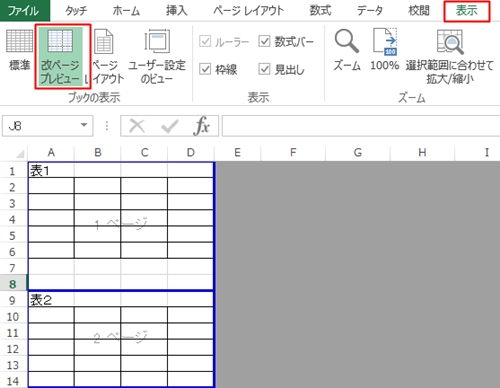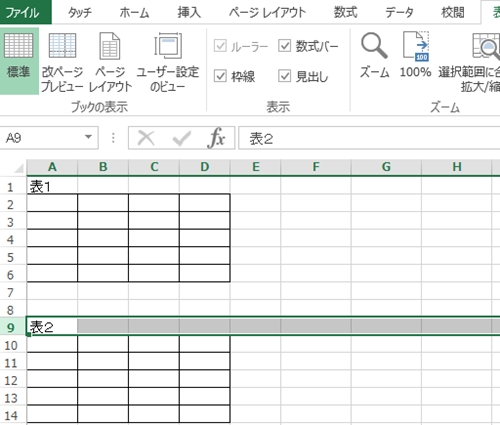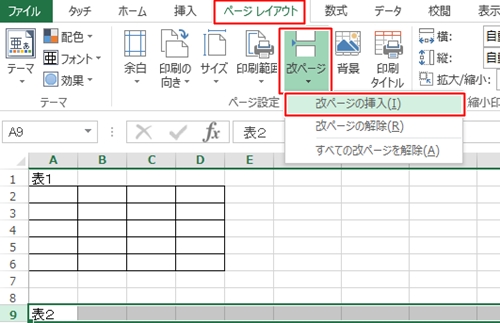エクセルで改ページを使うと好きな位置で別ページに設定することができます。長い文章や表などを切りのよい位置で次ページにしたいときや1ページで収まる表を敢えて複数ページにまたがるようにしたい場合などに便利です。
それでは、エクセルで改ページを挿入する手順を説明します。
エクセルの改ページを使えばレイアウトが自由自在
今回は1ページで収まる2つの表をそれぞれ別のページになるようにエクセルの改ページを使って設定していきます。
それではエクセルの改ページを挿入する手順について見ていきましょう。
1.改ページの位置を指定する
改ページを挿入する位置(行もしくは列)をクリックします。
水平方向の改ページを挿入する場合は、改ページを挿入する位置の下にある行を選びます。
垂直方向の改ページを挿入する場合は、改ページを挿入する位置の右にある列を選びます。
2.改ページを挿入する
「ページレイアウト」タブの「改ページ」をクリックし、「改ページの挿入」を選択します。
3.改ページが挿入されたことを確認する
「表示」タブの「改ページプレビュー」をクリックして改ページが挿入されていることを確認します。
今回は表1と表2の間に改ページが挿入されています。
エクセルの改ページについていかがでしたか。
資料を作成していると表の途中で次のページにいってしまうということがあります。
そんなときは改ページを挿入すると自分の好きな位置でページを変えることができます。
エクセルの改ページは色々な場面でよく使用する機能ですので、ぜひ覚えておきましょう。
まとめ
エクセルの改ページを使えばレイアウトが自由自在
- 1.改ページの位置を指定する
- 2.改ページを挿入する
- 3.改ページが挿入されたことを確認する